Переустановка Windows 10 с сохранением лицензионного ключа
При переустановке Windows 10 одна из самых частых ошибок заключается в том, что пользователи не сохраняют свою лицензию, а покупают новую. Рассмотрим, как можно избежать этого процесса и переустановить «десятку» с использованием уж имеющейся лицензии и уже проведенной активации.
Перед началом
Чтобы быть стопроцентно уверенным насчет сохранности лицензии и установленных программ, на всякий случай сделайте резервную копию системного и загрузочного раздела жесткого диска. Таким образом вы всегда сможете восстановить исходную версию операционной системы.
Правильная переустановка Windows
Рассмотрим подробно процесс переустановки с сохранением лицензионных ключей.
- Прежде всего необходимо сделать загрузочный USB-носитель с Windows 10. Для этой процедуры существует достаточно много различных программ, мы же рекомендуем фирменное приложение от Microsoft под названием Media Creation Tool. Использование данного инструмента наиболее предпочтительно, так как с его помощью мы получаем актуальную на текущий момент версию операционной системы. Кстати, в последних версиях Windows 10, начиная со сборки 10586, разработчики значительно упростили процесс активации – теперь «десятку» можно активировать ключом от Windows 7 или 8.1.
- Подключаем созданную загрузочную флешку к USB-порту и перезагружаемся.
- Разрешаем в БИОСе загрузку с USB и загружаемся с флешки.
- Начинается процесс установки операционной системы. Когда инсталлятор предложит ввести ключ – пропустите этот шаг.
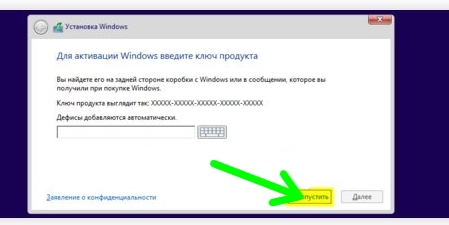
- На предложение инсталлятора отформатировать диски выполните форматирование только системного диска (в подавляющем большинстве случаев он будет обозначен как диск «C:». Форматирование других томов делать не нужно.
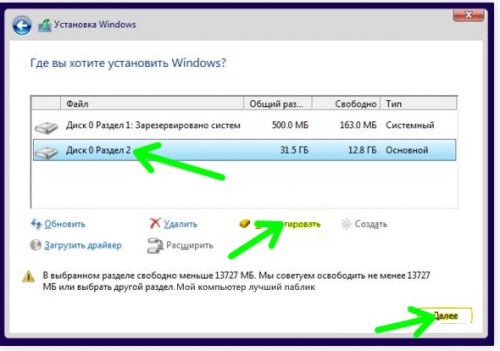
- Закончив процесс форматирования, выбираем наш отформатированный диск в качестве тома, на который будет происходить установки операционной системы и нажимаем «Далее».
- На этом все, просто дожидаемся окончания процесса установки. Если старая копия Windows 10 была у вас активирована легально, то в новой версии «десятки», установленной поверх старой, активация сохранится.
- После окончания установки и окончательной проверки работоспособности новой операционной системы не забудьте сделать очистку диска от ненужных файлов прошлых инсталляций.
Вместо послесловия
Как видите, процесс установки Windows 10 был значительно упрощен разработчиками с целью максимально исключить из этого процесса «человеческий фактор».





